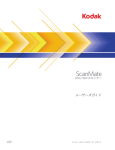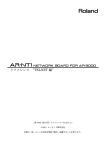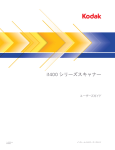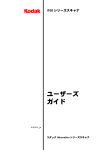Download 日本語
Transcript
ScanMate i1120 スキャナー ユーザーズガイド A-61602_ja 5K2152 インストール CD のユーザーズガイド 安全性について ユーザへの注意事項 • スキャナーは 2.6 kg(5.72 lbs)の荷重に耐えられる安定した、平らな場所に設置してください。 • ほこりの多い場所や、湿気や蒸気の当たる場所にスキャナを設置しないでください。感電または出火の危険があります。 • 電源コンセントがスキャナーから 1.52 m 以内にあり、簡単に接続できることを確認してください。 • スキャナーに付属している電源コードのみを使用してください。その他の電源コードを使用すると、感電または製品破損の 危険があります。 • 電源コードがコンセントにしっかり接続されていることを確認してください。接続がゆるいと、感電または出火の危険があ ります。 • 電源コードを破損したり結んだり、切断または改造しないでください。感電または出火の危険があります。 • スキャナーは壁のコンセントに直接接続してください。スキャナに延長コードまたはケーブルを使用しないでください。 • スキャナーに付属の AC アダプタ(モデル HEG42-240200-7L)のみを使用してください。スキャナーの AC アダプタを別 の製品で使用しないでください。 • 電源コンセントの周辺には十分なスペースを空け、緊急時にすぐにプラグを外せるようにしてください。 • スキャナーが異常に熱い、異臭がする、煙が出る、異音がする場合は、使用を停止してください。スキャナーを即座に停止 して、電源コードをコンセントから外してください。コダックサービスセンターに問い合わせてください。 • スキャナーまたは AC 電源アダプタを分解または改造しないでください。 • スキャナーを電源コードおよび USB ケーブルが接続されたまま動かさないでください。コードまたはケーブルが破損しま す。スキャナーを移動する前に電源コードをコンセントから抜いてください。 • 化学製品の化学物質安全データシート(MSDS)は、次のコダック Web サイトで入手できます。(www.kodak.com/go/msds)。 ウェブサイトから MSDS にアクセスする場合、消耗品のカタログ番号を提示する必要があります。消耗品とカタログ番号 については、このガイドの「消耗品」を参照してください。 環境に関する情報 • コダックスキャンメイト i1120 スキャナーは、世界的規模の環境要件を満たすように設計されています。 • メンテナンスまたはサービス時に交換した消耗品の廃棄についてはガイドラインを参照してください。詳細については、地 域の規制に従うか最寄のコダック代理店にお問い合わせください。 • コダックスキャンメイト i1120 スキャナーの電子回路のハンダ、ガラスレンズ、ランプの水銀、金属フレームの腐食防止に 使用されている六価クロムには鉛が含まれています。この物質の廃棄は、環境への配慮から規制されている場合があります。 廃棄やリサイクルに関する情報については、地方公共団体または Electronics Industry Alliance(EIA 米国電子工業会 、 www.eiae.org)までお問い合わせください。 • 製品パッケージはリサイクル可能です。 • コダックスキャンメイト i1120 スキャナーはエナジースターに準拠しており、出荷時には 15 分に設定されています。 EMC 声明 米国 : この装置は、FCC 規則の Part 15 に従った Class B デジタル装置に対する制限に適合していることが検査され、証明さ れています。これらの制限は、居住設備での有害な電波障害に対して適切な保護機能を提供するように設計されています。本 製品は高周波エネルギーを発生させ、使用し、また放射することもあります。取扱説明書に従って設置およびご使用されない 場合は、無線通信に有害な障害をもたらす可能性があります。ただし、取扱説明書に従って設置した場合でも障害が発生する 可能性があります。この装置が無線通信またはテレビ受信の障害となる場合には(これは装置をオン/オフすることで判定で きます)、次の 1 つ以上の方法で障害を改善されることをお勧めします。 • • • • 受信アンテナの方向を変える、または場所を移動する。 この装置と受信機との距離を広げる。 この装置を、受信機が接続されている回線とは異なるコンセントに接続する。 取扱店または信頼できるラジオ/テレビ関係の技術者に問い合わせる。 準拠に対して責任を負う当事者の明示的な許可を得ないまま機器を改造または改変した場合は、機器を操作する権限を失う場 合があります。製品に被覆インターフェースケーブルが同梱されている場合、または製品を設置する際に被覆インターフェー スケーブルを追加コンポーネント/アクセサリとして使用するように指定されている場合は、FCC 規制に準拠するためにそれ らのケーブルを使用する必要があります。 韓国 : この機器は家庭で使用するための EMC 登録を取得しており、住宅でご利用いただけます。 日本 : この装置は、情報処理装置等電波障害自主規制協議会(VCCI)の基準に基づくクラス B 情報技術装置です。この装置を 家庭環境でラジオやテレビジョン受信機の近くで使用すると、受信障害を引き起こすことがあります。取扱説明書に従って正 しい設置と運用を実施してください。 騒音 Maschinenlärminformationsverordnung – 3, GSGV Der arbeitsplatzbezogene Emissionswert beträgt <70 dB(A). [Machine Noise Information Ordinance – 3, GSGV 操作者位置の騒音は <70 dB(A)以下。] 電源システム接続 この製品は、相電圧 230 V のノルウェーの IT 電源システム向けにも設計されています。 ヨーロッパ連合 このマークは、この製品を廃棄する際に、回収とリサイクルを行う適切な施設への送付が義務付けられているこ とを表します。本製品の収集/回収プログラムの詳細については、最寄のコダック代理店にお問い合わせくださ い。または、www.kodak.com/go/recycle を参照してください。 概要 1-1 設置方法 2-1 スキャン 3-1 メンテナンス 4-1 トラブルシューティング 5-1 付録 1 概要 目次 参考資料.......................................................................................... 1-1 同梱品一覧 ..................................................................................... 1-1 スキャナーのコンポーネント ........................................................ 1-2 コダックスキャンメイト i1120 スキャナー は一度に両面をスキャンできるデスクトッ プカラースキャナーで、1 分間に 20 ページ のスキャンが可能です。スキャナーは、自動 ドキュメントフィーダ(50 枚積載可能)で 最大 21.6 x 86 cm までの原稿をスキャンでき ます。 参考資料 この『ユーザーズガイド』以外に、次のドキュメントを利用できます。 • インストールガイド - スキャナの取り付けを手順ごとに説明します。 • スキャンセットアップガイド - コダック i1120 スキャナーには TWAIN データソースおよび ISIS ドライバが同梱されています。 スキャン セッ トアップ ガイドでは、基本的なイメージ処理機能の方法を説明しま す。インストール CD に PDF ファイルで収録されています。 • Smart Touch User's Guide - スマートタッチ機能の使用法に関する 情報と手順を説明します。このガイドは、インストール CD に PDF 形 式で提供されています。 同梱品一覧 開梱と梱包品確認の前に • • • • • • コダックスキャンメイト i1120 スキャナ 入力トレイ 出力トレイ プリセパレーションパッド(予備) USB 2.0 ケーブル 電源装置 • AC 電源コード • ようこそフォルダ : - インストール CD( コダックスマートタッチ機能、コダックドライ バおよびソフトウェアを含む) - アプリケーション CD(ScanSoft PaperPort を含む) - 保証/登録シート - ユーザーズガイド(英語版) - インストールガイド - サービスおよびサポートの国別問い合わせ先シート A-61602_ja 2013 年 6 月 1-1 - その他のパンフレット( 「国内連絡先詳細」や「製品保障の登録は 使用しません) スキャナーのコンポー ネント 前面部 入力トレイ スキャナーカバー リリースボタン スキャナーカバー ファンクション ウィンドウ 出力トレイ スクロー ル ボタン 開始ボタン 出力トレイエク ステンション LED インジ ケータライト スキャナーカバー - このカバーを開いてスキャナーの内部にアクセス します。 出力トレイ - スキャンされた原稿を集めます。 出力トレイエクステンション - 8.5 x 11 インチ (A4) より長い原稿をス キャンするときは、このエクステンションを広げます。 入力トレイ - 最大 50 枚の原稿を収納可能です。原稿のサイズに合わせ て調節できます。 スキャナーカバーリリースボタン - メンテナンスおよび原稿を取り除く ときにスキャナーカバーを開きます。 ファンクションウィンドウ - 数字の 1 ~ 9 を表示します。この数字は、 既定の 9 つのスキャン機能に対応します。詳細は、インストール CD の User's Guide for Smart Touch を参照してください。ファンクション ウィンドウにはエラーコードも表示されます。エラーコードの一覧に ついては、第 5 章の「トラブルシューティング」を参照してください。 スクロールボタン - 1 ~ 9 の設定した機能を選択したりスクロールします。 スタートボタン - ファンクションウィンドウに表示されている数字に 関連付けられている、アプリケーションを起動します。 LED インジケータライト - 点滅または点灯してスキャナーの状態を表 します。 • 緑色で点灯 : スキャナーの準備完了 • 緑色で点滅 : スキャナーの準備中 1-2 A-61602_ja 2013 年 6 月 • 赤色で点滅 :「スキャナーカバーが開いている」などのエラー状態を 表します。このとき、ファンクションウィンドウには「E」と表示さ れます。参照 エラーコードの一覧については、第 5 章の「トラブル シューティング」を参照してください。 注 : スタートボタン、スクロールボタン、ファンクションウィンドウ は、スマートタッチ機能で使用します。 後面部 電源スイッチ 電源ポート USB ポート 電源スイッチ - スキャナーをオン/オフします。 電源ポート - 電源出力コードをスキャナーに接続します。 USB ポート - スキャナーを PC へ接続します。 内部 キャリブレー ションガイド プリセパレー ションパッド ローラー キャリブレーションガイド - 最適なイメージ品質を得るには、キャリブ レーションガイドを常にクリーンな状態に保つ必要があります。 プリセパレーションパッドおよびローラ - 原稿フィードを円滑に行い、 さまざまなサイズ、厚さ、紙質の原稿を 1 枚ずつフィードします。 A-61602_ja 2013 年 6 月 1-3 2 設置方法 目次 スキャナーの接続 .......................................................................... 2-1 コダックドライバソフトウェアのインストール ........................ 2-1 入力トレイの取り付け................................................................ 2-2 出力トレイの取り付け................................................................ 2-4 電源コードと USB ケーブルの接続............................................ 2-5 スキャナーの電源をオンにするには .............................................. 2-6 スキャナーの電源を切る ................................................................ 2-6 自動電源オフの後、スキャナーを起動する.................................... 2-6 スキャナーの接続 このセクションでは、スキャナに付属の『インストールガイド』の詳 細について説明します。これらの手順を順番に実行して、スキャナーを 取り付けてください。 注: • 『インストールガイド』のすべての手順を実行済みの場合、このセク ションをスキップしてください。 • コダックドライバソフトウェアのインストールは、スキャナーを取 り付ける前に実行する必要があります。 コダックドライバソフトウェ アのインストール 1. コダックスキャンメイト i1120 スキャナーのインストール CD を CD-ROM ドライブに挿入します。インストールプログラムが自動的 に起動します。 2. [ スキャナーソフトウェアのインストール ...] を選択します。 注: • CD が自動的に起動しない場合、デスクトップ上のマイコンピュー タアイコンを開きます。対応する CD-ROM ドライブのアイコ ンをダブルクリックし、Setup.exe をダブルクリックします。 • 「Portions of this application are already installed」という メッセージが表示されたら、[Yes] をクリックしてインストー ル手順を続行します。これまでにインストールされたコダック スキャナーソフトウェアで、このスキャナーで共有されるもの は更新されます。 A-61602_ja 2013 年 6 月 2-1 3. [Welcome] 画面が表示されたら、[Next] をクリックします。 4. ソフトウェアライセンス使用許諾を読み、[I Agree] をクリックしま す。インストールが始まり、進行状況が表示されます。 5. インストールが完了したら、[Finish] をクリックします。 6. コダックスキャンメイト i1120 スキャナーのインストール CD を CD-ROM ドライブから取り出します。 入力トレイの取り付け 1. リリースボタンを押してスキャナーカバーを開けます。 2. 2 つの入力トレイを取り付けるには、スロットを正しい位置に合わ せカチッと音を立てるまで押します。 2-2 A-61602_ja 2013 年 6 月 3. 入力トレイの 4 つのタブの位置をスキャナーの溝に合わせます。 4. 入力トレイをスキャナーの背面までスライドし、固定します。 5. スキャナーカバーを閉めます。 A-61602_ja 2013 年 6 月 2-3 出力トレイの接続 1. スキャナーにある出力トレイスロットの位置を確認します。 2. 出力トレイピンとスロットを合わせ、出力トレイを低くして正しい 場所に取り付けます。 注 : 使用していないときには、収納しやすいように出力トレイを折り たたんでおくことができます。 2-4 A-61602_ja 2013 年 6 月 電源コードと USB ケーブル の接続 ドライバのインストール後、電源と電源コード、USB ケーブルをスキャ ナーに接続します。以下の図を参照して、正しく接続します。電源コン セントがスキャナーまで 1.52 m(5 フィート)以内にあり、余裕を持っ てコンセントに接続できることを確認してください。 1. スキャナーに同梱されている AC 電源コードから、PSE マークの刻 印が入った電源コードを選択します。 2. 選択した電源コードを電源アダプタに接続します。 注 : 電源コードが電源アダプタにしっかり接続されていることを 確認してください。 3. 電源アダプタに付属しているコードをスキャナの電源ポートに接続 します。 4. 電源コードのプラグをコンセントに接続します。 5. USB ケーブルをスキャナーの背面にある USB ポートに接続します。 6. USB ケーブルのもう片方の端を PC の USB ポートに接続します。 注 : USB カードをインストールした場合は、そのカードのいずれかの ポートを使用するか、PC の USB ポートを使用します。USB ポー トの場所については、PC メーカーのマニュアルで確認してくだ さい。 A-61602_ja 2013 年 6 月 2-5 スキャナーの電源をオ ンにするには スキャナーの電源をオンにすると、スキャナー前面の緑色のインジ ケータが点滅し、スキャナが一連のセルフテストを実行していることを 示します。 オペレーティングシステムがスキャナーとインストールしたソフト ウェアを同期させるまで待機します。 インストールが完了してスキャンの準備が整うと、緑色の LED インジ ケータの点滅が止まし、ファンクションウィンドウに数字が表示され ます。 注 : LED インジケータライトが点滅を続けるか、またはファンクショ ンウィンドウに「E」が表示される場合は、第 5 章「トラブル シューティング」を参照してください。 スキャナーの電源を切る スキャナーの電源を切る場合は、電源ボタンを片側に 1 秒以上押し続 けてから放します。 注: 電源オフ省電力機能により、スキャナーは 60 分間の休止状態の 後、電源が切れます。 自 動 電 源 オ フ の 後、ス キ ャ ナーを起動する スキャナーが 60 分間の休止状態の後、省電力モードに入った場合、ス タートボタンを押してもう一度スキャナーの電源を入れます。 スタートボタン 2-6 A-61602_ja 2013 年 6 月 3 スキャン 目次 スキャンするためのスキャナーの準備........................................... 3-1 スキャンするための原稿の準備...................................................... 3-2 スキャンアプリケーションの選択 .................................................. 3-3 スマートタッチによるスキャン...................................................... 3-4 スキャンするためのス キャナーの準備 1. スキャナーの電源がオンで、スキャンの準備が整っている(緑色の インジケータが点灯している)ことを確認します。 2. サイドガイド を調整(外側または内側にスライドさせる)してスキャ ンする原稿のサイズに合わせます。 3. 8.5 x 11 インチ (A4) より長い原稿をスキャンする場合は、入力トレイ と出力トレイの延長部を開きます。 A-61602_ja 2013 年 6 月 3-1 スキャンするための原 稿の準備 1. 標準用紙サイズの原稿は、スキャナーへ簡単に給紙できます。ス キャンする原稿は、先端を揃えて入力トレイの中央に来るように重 ねます。こうすることで、フィーダによって原稿が 1 枚ずつスキャ ナーに送られるようになります。 2. ホチキスやクリップは、スキャンする前にすべて取り除いてくださ い。原稿がホチキスやクリップで留められていると、スキャナーや 原稿が損傷を受ける場合があります。 3. スキャンを開始する前に、用紙上のすべてのインクと修正液が乾い ていることを確認してください。 4. 原稿の表が入力トレイ側に向けられ、原稿の上部が入力トレイに挿 入されていることを確認してください(以下の矢印を参照) 。 5. スキャンする原稿をスキャナーの入力トレイにセットします。 3-2 A-61602_ja 2013 年 6 月 スキャンアプリケー ションの選択 スマートタッチ - コダックのスマートタッチで、一般的なスキャンタス クをすばやく簡単に行えます。たとえば、 • 受信したクライアントからのメッセージをスキャンして支店内の同 僚と共有する • 紙ベースのレポートから検索可能な PDF を作成する • 請求書をスキャン、ファックス、印刷する • 写真をスキャンしてプレゼンテーションに追加する 9 つの事前設定されたタスクのショートカットがあります。ショート カットを修正して名前を変更し、独自のカスタムタスクを作成できま す。送信する前に、イメージをプレビューして簡単に編集(ズーム、パ ン、回転、クロップなど)することもできます。 注 : スマートタッチは、コダックドライバソフトウェアをインストー ルしたときにインストールされます。上記のその他のスキャンア プリケーションは、お使いのスキャナに付属の別の CD に収録さ れています。インストールおよび使用方法は、アプリケーション のユーザーズガイドを参照してください。 A-61602_ja 2013 年 6 月 3-3 スマートタッチによる スキャン 次の手順は、スマートタッチを使用してモノクロ PDF を作成する例で す。スマートタッチの使用方法は、インストール CD の User's Guide for Smart Touch を参照してください。 1. ファンクションウインドウに番号「6」が表示されるまでスクロー ルボタンを押します。 2. スタートボタンを押します。 原稿がスキャンされ、読み込まれたイメージが [ マイドキュメント ] のスマートタッチディレクトリの出力フォルダに出力されます。 3-4 A-61602_ja 2013 年 6 月 4 メンテナンス 目次 クリーニング手順 ........................................................................... 4-1 ローラのクリーニング................................................................ 4-2 プリセパレーションパッドの清掃手順 ...................................... 4-3 キャリブレーション部のクリーニング ...................................... 4-4 交換手順.......................................................................................... 4-5 プリセパレーションパッドの交換手順 ...................................... 4-5 フィードローラ部品の交換 ........................................................ 4-6 消耗品 ............................................................................................. 4-7 クリーニング手順 スキャナーは定期的に清掃する必要があります。原稿がうまく搬送で きなくなったり、複数枚の書類が一度に搬送されたり、イメージに線 が入ってしまうときは、スキャナーをクリーニングする必要がありま す。この章の終わりの「消耗品」には、スキャナーの清掃に必要な消 耗品のリストが示してあります。 重要 : コダック部品サービス部門により提供されているような不燃ク リーナのみを使用します。家庭用クリーナは使用しないでくだ さい。 表面の温度が常温に下がってからクリーナを使用してくださ い。高熱面にクリーナを使用しないでください。 換気を行ってください。狭い場所でクリーナを使用しないでく ださい。 • リリースボタンを押してスキャナーカバーを開けます。 A-61602_ja 2013 年 6 月 4-1 ローラのクリーニング 1. リリースボタンを押してスキャナーカバーを開けます。 2. ローラクリーニングパッドで、フィードローラを左右に拭きます。 フィードローラを回転させて、全表面を清掃します。 重要 : ローラークリーニングパッドには、目に刺激を与える可能性 のあるラウリル硫酸エーテルナトリウムが含まれています。 メンテナンス作業が終わったら、石鹸と水で手を洗ってくだ さい。詳細については、MSDS(製品安全データシート)を 参照してください。 注 : クリーニングを簡単にするには、ローラを取り外します。この 章で後述する「フィードローラアセンブリの交換」を参照して ください。 3. NFR ローラーを左右に拭きます。NFR ローラーを回しながら拭いて、 ローラー全体をクリーニングします。 注 : NFR ローラをより簡単に清掃するため、コダックスキャンメイ ト i1120 スキャナークリーニングスワブをお求めいただけま す。ご注文については、この章の後半にある「消耗品」を参照 してください。チリの出ない布でローラーを乾拭きします。 4-2 A-61602_ja 2013 年 6 月 プリセパレーションパッド の清掃手順 1. リリースボタンを押してスキャナーカバーを開けます。 2. プリセパレーションパッドを所定の位置に保持しているプラスチッ クのツマミを握り、所定位置から取り外します。 3. ローラークリーニングパッドでプリセパレーションパッドを上から 下に拭きます。 4. プリセパレーションパッドを溝に合わせて、定位置に収まるまで押 し込みます。 A-61602_ja 2013 年 6 月 4-3 キャリブレーション部のク リーニング 1. リリースボタンを押してスキャナーカバーを開けます。 2. 静電クリーニングクロスまたは小さなブラシを使用して、この部分 からほこりとごみを除去します。ガラスを傷つけないように注意し てください(イメージの画質に問題が生じることがあります)。ま た、キャリブレーション部の清掃時に表面のキャリブレーションガ イドにある白いタブを曲げないよう(タブが曲がると給紙に問題が 生じることがあります)注意してください 。 重要: 静電クリーニングクロスには、目に刺激を与え、肌のかさつき の原因となるイソプロパノールが含まれています。メンテナンス 作業が終わったら、石鹸と水で手を洗ってください。詳細につい ては、MSDS(製品安全データシート)を参照してください。 3. 乾いた静電クリーニングクロスを使って、表と裏のキャリブレーショ ンガイドを乾拭きし、縞状の汚れを拭き取ります。 重要 : 表面のキャリブレーションガイドを清掃する際に、白いタブを曲 げないよう注意してください。タブが曲がると給紙に問題が生 じることがあります。 4. クリーニングが終了したら、スキャナーカバーを閉じます。 交換手順 プリセパレーションパッド の交換手順 フィーダの性能低下や、重送、紙詰まりなどが発生する場合は、プリ セパレーションパッドを交換する必要があります。特定の用紙の種類 (ノンカーボン用紙や新聞紙)を使用した場合、クリーニングを定期的 に行わなかった場合、推奨品以外のクリーニング液を使用した場合な どは、プリセパレーションパッドの寿命が短くなることがあります。 注 : 交換手順を実行する前に、電源を切ってください。 プリセパレーションパッドについては、この章の後半にある「消耗品」を 参照してください。 4-4 A-61602_ja 2013 年 6 月 1. リリースボタンを押してスキャナーカバーを開けます。 2. プリセパレーションパッドを所定の位置に保持しているプラスチッ クのツマミを握り、所定位置から取り外します。 3. プリセパレーションパッドを溝に合わせて、定位置に収まるまで押 すようにして挿入します。 4. スキャナーカバーを閉めます。 A-61602_ja 2013 年 6 月 4-5 フィードローラー部品の 交換 1. リリースボタンを押してスキャナーカバーを開けます。 2. 入力トレイを前方に押し上げて所定位置から持ち上げて取り外し ます。 3. オレンジのタブを上へ回転させてフィードローラアセンブリを解 除し、フィードローラアセンブリを持ち上げてスキャナから取り 外してください。 4. 新しいフィードローラ部品を、部品のシャフトの端を定位置合わせ て取り付けます。 5. 前方にあるオレンジのタブを使って、フィードローラをカチッとい う音がするまで位置に合わせます。 4-6 A-61602_ja 2013 年 6 月 6. オレンジのタブを後に回します。オレンジのタブを後オレンジのタ ブを後に回さないと、入力トレイを元の位置に取り付けることがで きません。 7. 入力トレイの 4 つのタブをスキャナーの溝に合わせて、元の位置に 取り付けます。 8. タブと溝が正しい位置にあるのを確認して、入力トレイをスキャナー の後ろの方にカチッと音がするまで回します。 供給品と消耗品 消耗品を注文するには、最寄りのスキャナー販売代理店に連絡してく ださい。 説明 カタログ番号 コダックスキャンメイト i1120 プリセパレーションパッド 894 6097 コダックスキャンメイト i1120 フィードローラアセンブリ 122 6034 コダックスキャンメイト i1120 スキャナクリーニングスワブ 824 5862 ローラクリーニングパッド 853 5981 トランスポートクリーニングシート(50 シート) 169 0783 静電クリーニングクロス 896 5519 注 : 品目とカタログ番号は、変更される場合があります。 A-61602_ja 2013 年 6 月 4-7 5 トラブルシューティング 目次 問題解決.......................................................................................... 5-1 LED エラーコード .......................................................................... 5-3 サービスセンタへの問い合わせ...................................................... 5-3 問題解決 スキャナーが正しく機能しない状況が発生することがあります。以下 のチャートをガイドとして使用して、テクニカルサポートに問い合わせ る前にご自分で問題を解決できるか確認してください。 問題点 解決方法 スキャナーの電源が自動的に切れる スキャナーが 60 分間使用していない場合、スキャナーの電源は自動的 に切れます。自動電源オフ機能は、スキャナーの省電力機能です。スキャ ナーを再起動する場合は、電源ボタンを押します。 原稿がスキャナに詰まっている • スキャナーカバーを開けます。 • 詰まっている原稿をスキャナ内部から取り出します。 • スキャナーカバーを両手で閉じ、スキャンを再開します。 スキャナーが原稿をスキャンしない。ま 以下を確認してください。 たは給紙しない • 電源コードがスキャナー背面および壁のコンセントにしっかりと接続 されている。 • スキャナーの緑色の LED が点灯している。 • 電源スイッチがオンになっている。 • 電源コンセントに問題がない(資格のある電気技術者にお問い合わせ ください)。 • ソフトウェアのインストール後に PC を再起動している。 • 原稿がフィードローラーに接触している。 イメージ品質が悪い、または低下する スキャナーをクリーニングします。手順については、第 4 章の「メンテ ナンス」を参照してください。 紙詰まりが発生している、または、原稿 以下を確認してください。 が重送されている • 入力トレイ、出力トレイ、サイドガイドが、スキャンする原稿の幅と長 さに合わせて調節されている。 • すべての原稿がサイズ、重量、タイプの仕様に適合しているか確認す る。詳細は、付録 A の「仕様」を参照してください。 • スキャナーが清潔である。 • プリセパレーションパッドが確実に固定されている。必要に応じてプ リセパレーションパッドを交換します。 画像がゆがむ フィーダは最大 50 枚までの原稿を入力トレイに載せられます。スキャ ン中は、原稿をフィーダに追加できません。原稿を追加すると、画像が ゆがむ場合があります。 「片面モード」で複数のページをスキャ 片面モードで複数のページをスキャンするときは、スキャナーによって 次の原稿が給紙され、スキャンされた最後の原稿は次のページがスキャ ンしている ンされるまで搬送路に残ります。これは正常なスキャナ処理です。搬送 路に残っている原稿は、必要に応じて安全に取り出せますが、次のペー ジや最後のページがスキャンされると、自動的に搬送路から出力トレイ へと送り出されます。 A-61602_ja 2013 年 6 月 5-1 問題点 解決方法 画像が表示されない • スキャナーの電源を入れ、準備完了になった後に、原稿をフィーダへ 挿入してください。 • 原稿の片面をスキャンする場合は、スキャンする面を入力トレイに向 けてセットします(手前には向けないでください)。詳細は第 3 章の 「スキャンするための原稿の準備」を参照してください。 画像の隅が切れる 画像の角が切り取られている場合、スキャナーが処理するには傾きの角度 が大きすぎます。原稿の傾きが大きくならないように、原稿は端を揃えて 入力トレイにセットし、サイドガイドを原稿の幅に合わせて最適になるよ うに調節してください。 ドキュメントの束で最初の画像が「抜け スキャンする原稿の束が 25 度以上に傾いていると、最初のイメージが る」 抜ける場合があります。原稿の傾きが大きくならないように、原稿は端を 揃えて入力トレイにセットし、サイドガイドを原稿の幅に合わせて最適 になるように調節してください。 画像が切れているように見える 反射部分(ホログラムなど)がある書類をスキャンする場合、その部分を 「上向き」にして、ガイドを中央に合わせないまま給紙すると、左端セン サーを通過時にそれがページの端であると誤検知され、結果的に切れた 画像になります。 • スキャンする面を下向きにして原稿をもう一度スキャンします。 イメージが正しくクロッピングされない • [ Auto(自動)] または [ Aggressive(積極的)] のクロップが有効で かつクロップが正しく行われない場合は、キャリブレーション領域の 白いバックグラウンドストリップを清掃してください。第 4 章の「メ ンテナンス」で「キャリブレーション部のクリーニング」の手順を参 照してください。 スキャン後に、ローラの跡が原稿に現れ ローラを清掃します。手順については、第 4 章の「メンテナンス」を参 る 照してください。 イメージの背景に黒い部分が写り込む 半透明の原稿をスキャンするとき、黒いにじみが画像に表われる場合が あります。この症状を最小限に抑えるため、[ コントラスト ] 値を調整す るか、[ 固定処理 ] を選択して画像を改善します。コントラストと固定処 理の詳細は、インストール CD のスキャンセットアップガイドを参照し てください。 スキャナーの動作が遅すぎる • PC がスキャナの最低要件を満たしていない場合があります。 • スキャナは USB 2.0 で動作するように規格され、設計されていますが、 USB 1.1 では機能しません。USB 1.1 接続を使用している場合、USB 2.0 に接続をアップデートしてください。 Microsoft Windows Vista で [ スタンバイ ] Service Pack 1 以上にアップグレードしてください。 または [ 休止 ] になった後スキャンでき ない 5-2 A-61602_ja 2013 年 6 月 LED エラーコード サービスセンタへの問 い合わせ 以下は、ファンクションウィンドウに表示されるエラーコードをまと めたものです。エラーが発生すると、赤のインジケータが点滅し、ファ ンクションウィンドウに数字が表示されます。 コード 問題点 対処法 E1 E2 E3 E4 スキャナーの故障 E5 内部テスト スキャナーの電源を切り、電源を入れ直し てください。スキャンアプリケーションを 再起動し、もう一度試してください。問 題が解決されない場合は、コダックサービ スセンターにお問い合わせください。 E6 ライトチェック失敗 E7 コマンド障害 E8 紙詰まり スキャナーカバーを開き、搬送路にある 紙を取り除きます。 E9 E0 内部テスト スキャナーの電源を切り、電源を入れ直し てください。スキャンアプリケーションを 再起動し、もう一度試してください。問 題が解決されない場合は、コダックサービ スセンターにお問い合わせください。 E1 5 スキャナーカバーが開 スキャナーカバーを閉めます。 いている 1. お住まいの国の最新の電話番号については、 www.Kodak.com/go/disupport にアクセスしてください。 2. お電話の際は、次の情報をお手元にご用意ください。 A-61602_ja 2013 年 6 月 • 問題の説明 • スキャナーのモデルとシリアル番号 • コンピュータの構成 • 使用しているソフトウェアアプリケーション 5-3 付録 A 仕様 この付録では、スキャナーの使用とシステム要件について記載していま す。 スキャナーの種類/速度 横向きの原稿を毎分 20 枚処理するオートドキュメントフィーダを搭載した両 面カラースキャナー スキャンテクノロジー CCD タイプ、光学解像度 600 dpi グレースケール出力ビット: 8 カラーキャプチャビット: 24 カラー出力ビット: 24 出力解像度 75、100、150、200、240、300、400、600、1200 dpi 出力ファイルフォーマット BMP、TIFF、JPEG、PDF(バンドルソフトウェアに拠る) 用紙の許容重量 7.3 ~ 12.7 kg(16 ~ 28 ポンド) 最大原稿サイズ 21.6 x 86.36 cm(8.5 x 34 インチ) 最小原稿サイズ 6.35 x 5 cm(2.5 x 2 インチ) ADF 容量 50 枚 一日の推奨処理枚数 500 照明 蛍光灯 電源要件 AC 100 ~ 240 V(海外対応)、50/60 Hz アダプタ : Hitron/HEG42-240200-7L: 24 VDC、2.0 A 外形寸法 縦: 14 cm/5.5 インチ(入力トレイを除く) 横: 29.8 cm/11.75 インチ(入力トレイと出力トレイを除く) 奥行き: 15.9 cm/6.25 インチ 重量 2.6 kg / 5.72 ポンド インターフェース USB 2.0 動作温度 10°C ~ 35°C 湿度 10 ~ 85% 環境要因 Energy Star 認証スキャナー 消費電力 オフモード時:<25 W 動作時: <40 W エナジースター: <7 騒音レベル (音響出力) A-61602_ja 2013 年 6 月 動作: 58 dB 未満 オフモード時: 46 dB 未満 A-1 システム要件 コダックスキャンメイト i1120 スキャナーの利用に推奨する最小シス テム構成は以下のとおりです。 • 推奨プロセッサおよびメモリ: Intel® Core™ 2 Duo、2.66 GHz 以上、メモリ 4GB 以上 • USB 2.0 ポート(USB 1.1 互換性はありますが、速度が遅くなります) • 200 MB 以上のハードディスク空き容量 • サポート OS: - Microsoft Windows Vista(32 ビットおよび 64 ビット) 、SP1 を推奨 Microsoft Windows XP Pro SP2/SP3 (32 bit) Microsoft Windows XP x64 Edition SP2 Microsoft Windows 2003 Server R2 x64 Edition(TWAIN のみ) Microsoft Windows 7 SP1(32bit および 64bit) Microsoft Windows 8(32bit および 64bit) Linux Ubuntu 12.04 搭載されているドライバ: • Windows OS:TWAIN、ISIS、WIA A-2 A-61602_ja 2013 年 6 月 コダック株式会社 東京都千代田区神田駿河台 2-9 KDX 御茶ノ水ビル © Kodak, 2013. All rights reserved. TM: Kodak, スキャンメイト